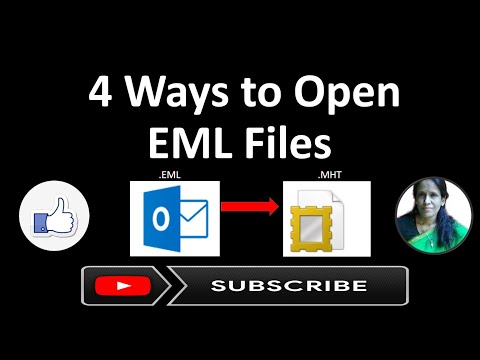EML फ़ाइल Microsoft द्वारा आउटलुक और आउटलुक एक्सप्रेस के लिए विकसित एक फ़ाइल स्वरूप है। EML फ़ाइलें संग्रहीत ईमेल होती हैं जो अपने मूल HTML स्वरूपण और शीर्षलेखों को बनाए रखती हैं। अधिकांश ईमेल क्लाइंट EML फ़ाइलों का समर्थन करते हैं, लेकिन यदि आपके पास कोई ईमेल क्लाइंट स्थापित नहीं है, या आप मोबाइल डिवाइस का उपयोग कर रहे हैं, तो ऐसे कई तरीके हैं जिनसे आप फ़ाइल को खोल सकते हैं।
कदम
विधि 1: 4 में से: विंडोज़

चरण 1. ईमेल क्लाइंट में फ़ाइल खोलें।
ईएमएल फाइलें मूल रूप से फाइल फॉर्म में ईमेल होती हैं। इसे खोलने का सबसे आसान तरीका आउटलुक, आउटलुक एक्सप्रेस, विंडोज लाइव मेल या थंडरबर्ड जैसे ईमेल क्लाइंट का उपयोग करना है। इन प्रोग्रामों के अधिकांश नए संस्करणों के लिए, EML फ़ाइल स्वचालित रूप से सूचीबद्ध हो जाएगी ताकि आप फ़ाइल को खोलने के लिए बस उस पर डबल-क्लिक कर सकें।
- जब आप किसी ईमेल क्लाइंट में ईएमएल फ़ाइल खोलते हैं, तो आप फ़ाइल में शामिल अनुलग्नकों को डाउनलोड कर सकते हैं, और उचित प्रारूप और छवियों को देख सकते हैं।
- यदि आपके पास ईमेल क्लाइंट नहीं है, या ईमेल क्लाइंट में फ़ाइल नहीं खोल सकते हैं, तो पढ़ते रहें।

चरण 2. फ़ाइल को अपने ब्राउज़र में देखने के लिए एक्सटेंशन बदलें।
EML फ़ाइलें बहुत हद तक MHTML से मिलती-जुलती हैं, और फ़ाइल एक्सटेंशन को *.mht में बदलने से वे शीघ्रता से उन फ़ाइलों में बदल जाएँगी जिन्हें Internet Explorer में खोला जा सकता है। जबकि अन्य वेब ब्राउज़र एमएचटी फाइलें खोल सकते हैं, इंटरनेट एक्सप्लोरर एकमात्र ऐसा है जो फाइल को ठीक से प्रारूपित करेगा। इस तरह आप कोई भी अटैचमेंट डाउनलोड नहीं कर पाएंगे।
- यदि फ़ाइल एक्सटेंशन छिपे हुए हैं तो उन्हें दिखाएँ। विंडोज 8 में, आप एक्सप्लोरर विंडो के व्यू टैब पर "फाइल नेम एक्सटेंशन" बॉक्स को चेक कर सकते हैं। विंडोज के पुराने संस्करणों में, नियंत्रण कक्ष खोलें और फ़ोल्डर विकल्प चुनें। व्यू टैब पर क्लिक करें और "ज्ञात फ़ाइल प्रकारों के लिए एक्सटेंशन छुपाएं" को अनचेक करें।
- EML फ़ाइल पर राइट-क्लिक करें और "नाम बदलें" चुनें।
- .eml एक्सटेंशन निकालें और इसे.mht से बदलें। विंडोज़ आपको चेतावनी देगा कि इससे फ़ाइल में समस्या हो सकती है। पुष्टि करें कि आप वास्तव में एक्सटेंशन बदलना चाहते हैं।
- इंटरनेट एक्सप्लोरर में फ़ाइल खोलें। यह आमतौर पर एमएचटी फाइलों के लिए डिफ़ॉल्ट प्रोग्राम है। आप फ़ाइल पर राइट-क्लिक कर सकते हैं, "इसके साथ खोलें" चुनें, फिर सूची से इंटरनेट एक्सप्लोरर चुनें। इंटरनेट एक्सप्लोरर एमएचटी फाइलों को ईमेल क्लाइंट में प्रदर्शित ईएमएल फाइलों के समान प्रारूप में प्रदर्शित करेगा।

चरण 3. फ्रीव्यूअर ईएमएल फाइल व्यूअर को डाउनलोड और इंस्टॉल करें।
यह कार्यक्रम डेवलपर की साइट पर मुफ्त में प्राप्त किया जा सकता है।
- अब उस फोल्डर को ब्राउज़ करें जहां आपने ईएमएल फाइल को सेव किया था।
- फ़ोल्डर को डबल-क्लिक करें। अब सभी ईएमएल फाइलों को क्रमिक रूप से रखा जाएगा। इस बिंदु पर आप किसी भी ईएमएल संदेश को देखने के लिए उस पर क्लिक कर सकते हैं।
- आप ईमेल में संबंधित अटैचमेंट भी देख सकते हैं।

चरण 4. फ़ाइल को सादे-पाठ के रूप में देखें।
यदि आप फ़ाइल को अपने ईमेल क्लाइंट में नहीं खोल सकते हैं और एक्सटेंशन को Internet Explorer में खोलने के लिए नहीं बदल सकते हैं, तो आप फ़ाइल को सादे पाठ के रूप में देख सकते हैं। बहुत सारे अर्थहीन पात्र होंगे, लेकिन फिर भी आप संदेश का मुख्य भाग, साथ ही लिंक भी देख पाएंगे। आप इमेज या अटैचमेंट नहीं देख पाएंगे।
- अपनी EML फ़ाइल पर राइट-क्लिक करें और "इसके साथ खोलें" चुनें।
- कार्यक्रमों की सूची से नोटपैड का चयन करें।
- टैग की तलाश करें और. यह ईमेल संदेश की शुरुआत का प्रतीक है। आप इस अनुभाग में ईमेल संदेश के मुख्य भाग को खोज सकते हैं, हालाँकि आपको कुछ HTML कोड के माध्यम से खोजना पड़ सकता है।
- लिंक खोजने के लिए <a href= टैग देखें। ईएमएल फ़ाइल में शामिल लिंक पर जाने के लिए आप यहां दिखाए गए URL को अपने वेब ब्राउज़र में कॉपी और पेस्ट कर सकते हैं।
समस्या का समाधान

चरण 1. ईएमएल फ़ाइल आउटलुक एक्सप्रेस में नहीं खोली जा सकती, भले ही यह प्रोग्राम कंप्यूटर पर स्थापित हो।
आमतौर पर ऐसा इसलिए होता है क्योंकि किसी अन्य प्रोग्राम ने EML एक्सटेंशन को हाईजैक कर लिया है। आपको Outlook Express के लिए फ़ाइल संबद्धता को रीसेट करना होगा।
- अगर आउटलुक एक्सप्रेस अभी भी खुला है तो उसे बंद कर दें।
- विन + आर दबाएं।
- Msimn /reg टाइप करें और एंटर दबाएं। यह आउटलुक एक्सप्रेस के लिए फाइल एसोसिएशन को रीसेट कर देगा। अब डबल क्लिक करने पर ईएमएल फाइल अपने आप एक्सप्रेस में खुल जाएगी।

चरण 2. विस्तार की जाँच करें।
कुछ उपयोगकर्ताओं ने बताया कि Windows Live मेल के साथ किए गए बैकअप ने EML एक्सटेंशन (*.eml के बजाय *._eml) को दूषित कर दिया था। यदि EML फ़ाइल नहीं खोली जा सकती है, तो जांचें कि एक्सटेंशन बदला गया है या नहीं।
- यदि आपने फ़ाइल एक्सटेंशन को छुपाया है तो उसे प्रकट करने के लिए ऊपर चरण 2 देखें।
- उस EML फ़ाइल का नाम बदलें जिसमें _ ध्वज को हटाने के लिए *._eml एक्सटेंशन है।
विधि 2 का 4: मैक

चरण 1. ऐप्पल मेल में ईएमएल फ़ाइल खोलें।
ऐप्पल मेल ओएस एक्स के साथ स्थापित है, और ईएमएल फाइलों को ठीक से खोल और प्रदर्शित कर सकता है।
- EML फ़ाइल पर राइट-क्लिक (Ctrl-क्लिक) करें और "Open with…" चुनें।
- कार्यक्रमों की सूची से "मेल" चुनें। आपकी EML फ़ाइल Apple मेल प्रोग्राम में खुलेगी। आप ऐसा तब भी कर सकते हैं, जब आपने मेल के साथ ईमेल अकाउंट सेट नहीं किया हो।

चरण 2. Macintosh के लिए Microsoft Entourage या Outlook का उपयोग करें।
यदि आपके पास Office 2008 या 2011 है, तो आप EML फ़ाइलें खोलने के लिए Microsoft ईमेल क्लाइंट स्थापित कर सकते हैं। Office 2008 में Entourage शामिल है, जबकि Office 2011 ने Entourage को Macintosh के लिए Outlook से बदल दिया है। हो सकता है कि आपने Office सॉफ़्टवेयर स्थापित करते समय ईमेल क्लाइंट को स्थापित न करने का विकल्प चुना हो।
एक बार इंस्टाल हो जाने पर, अपनी EML फ़ाइल पर राइट-क्लिक (Ctrl-क्लिक) करें और "Open with…" चुनें। उपलब्ध कार्यक्रमों की सूची से प्रतिवेश या आउटलुक का चयन करें।

Step 3. StuffIt Expander के साथ फाइल को एक्सट्रेक्ट करें।
यह ओएस एक्स के लिए एक मुफ्त फ़ाइल निकालने की उपयोगिता है, और आप इसका उपयोग ईएमएल फाइलों से जानकारी निकालने के लिए कर सकते हैं।
- StuffIt Expander को my.smithmicro.com/stuffit-expander-mac.html या Mac ऐप स्टोर से डाउनलोड और इंस्टॉल करें।
- EML फ़ाइल को StuffIt विंडो में खींचें। आप उन सभी को एक ही समय में Stuffit विंडो में खींचकर एक साथ कई EML फ़ाइलें निकाल सकते हैं।
- प्रत्येक ईएमएल फ़ाइल के लिए बनाया गया नया फ़ोल्डर खोलें। आप अटैचमेंट और छवियों को अलग-अलग फाइलों में, साथ ही टेक्स्ट दस्तावेज़ों में पा सकते हैं जिनमें ईमेल संदेश का मुख्य भाग होता है।

चरण 4. ईएमएल फ़ाइल को सादे पाठ के रूप में देखें।
यदि आपके पास ईमेल क्लाइंट नहीं है और आप StuffIt Expander स्थापित नहीं कर सकते हैं, तो आप TextEdit में EML फ़ाइल खोल सकते हैं। यह आपको संदेश के मुख्य भाग को पढ़ने और वहां मौजूद लिंक खोजने की अनुमति देता है। आप छवियों को नहीं देख सकते हैं या अनुलग्नकों तक नहीं पहुंच सकते हैं।
- EML फ़ाइल पर राइट-क्लिक (Ctrl-क्लिक) करें और "Open with…" चुनें।
- अनुप्रयोगों की सूची से "TextEdit" चुनें। शायद आपको इस पर गौर करना चाहिए।
- एचटीएमएल टैग की तलाश करें। यह आपको संदेश के मुख्य भाग को खोजने में मदद करेगा। प्रत्येक लिंक में एक <a href= टैग होगा।
विधि 3: 4 में से: आईपैड

चरण 1. Klammer ऐप डाउनलोड और इंस्टॉल करें।
यह एप्लिकेशन ऐप स्टोर से $0.99 (लगभग Rp. 13 हजार) की कीमत पर प्राप्त किया जा सकता है। यह प्रोग्राम आपको ईएमएल फाइलों की सामग्री को खोलने और देखने की अनुमति देता है। ईएमएल फाइलों को पहले किसी अन्य प्लेटफॉर्म में परिवर्तित किए बिना देखने का यही एकमात्र तरीका है।

चरण 2. मेल ऐप खोलें (या जो भी ऐप में ईएमएल फ़ाइल है जिसे आप खोलना चाहते हैं)।
आप ईमेल संदेशों से जुड़ी ईएमएल फाइलें, ड्रॉपबॉक्स या आपकी अन्य स्टोरेज सेवा में, या फाइलों को संभालने वाले किसी भी प्रोग्राम में खोलने के लिए क्लैमर का उपयोग कर सकते हैं।
- यदि आप मेल का उपयोग कर रहे हैं, तो आपको अटैचमेंट को iPad पर डाउनलोड करना शुरू करने के लिए अटैचमेंट पर टैप करना होगा। यदि आप ड्रॉपबॉक्स या Google ड्राइव का उपयोग करते हैं, तो आपको फ़ाइल को अपने iPad पर डाउनलोड करना होगा।
- यदि अनुलग्नक डाउनलोड नहीं होता है, तो संदेश को स्वयं अग्रेषित करने और फ़ाइल को फिर से डाउनलोड करने का प्रयास करें।

चरण 3. आपके द्वारा डाउनलोड की गई फ़ाइल को टैप करें।
आपको फ़ाइल खोलने के लिए एक एप्लिकेशन का चयन करने के लिए कहा जाएगा।

चरण 4. "क्लमर में खोलें" पर टैप करें।
EML फ़ाइल Klammer ऐप में लोड होगी, और आप फ़ाइल को सही प्रारूप में देख सकते हैं।
विधि 4 में से 4: Android

चरण 1. ईएमएल रीडर फ्री ऐप डाउनलोड करें।
एंड्रॉइड मूल रूप से ईएमएल प्रारूप का समर्थन नहीं करता है। एंड्रॉइड डिवाइस पर ईएमएल फाइल खोलने का एकमात्र तरीका ऐप इंस्टॉल करना है।
ईएमएल रीडर फ्री उन ईएमएल रीडर ऐप में से एक है जिसकी अच्छी प्रतिष्ठा है, हालांकि यदि आप चाहें तो चुनने के लिए कई अन्य ऐप हैं। गूगल प्ले स्टोर पर कीवर्ड "ईएमएल रीडर" से सर्च करें।

चरण 2. ईएमएल फ़ाइल खोलें।
आप इसे कैसे प्राप्त करते हैं, इस पर निर्भर करते हुए, आप EML फ़ाइल खोलने के लिए कई तरीके चुन सकते हैं।
- अगर आपको ईएमएल फाइल अटैचमेंट के रूप में मिली है, तो जीमेल या मेल ऐप में अटैचमेंट वाले ईमेल को खोलें और ईएमएल अटैचमेंट पर टैप करें।
- यदि आपने किसी वेबसाइट से EML फ़ाइल डाउनलोड की है, तो अपना डाउनलोड फ़ोल्डर खोलने के लिए फ़ाइल प्रबंधक ऐप का उपयोग करें, या अपनी फ़ाइलें ब्राउज़ करने के लिए EML रीडर मुफ़्त ऐप खोलें।

चरण 3. आवेदनों की सूची से ईएमएल रीडर मुफ़्त चुनें।
जब आप EML फ़ाइल को खोलने का प्रयास करते हैं, तो आपको एक एप्लिकेशन चुनने के लिए कहा जाएगा। ईएमएल रीडर फ्री सूची में दिखाई देगा। EML फ़ाइल को अपने नए फ़ाइल रीडर से जोड़ने के लिए "ऑलवेज" पर टैप करें।

चरण 4. ईएमएल फ़ाइल की संपूर्ण सामग्री पढ़ें।
ईएमएल रीडर फ्री एक ईएमएल फाइल को विभिन्न वर्गों में विभाजित करेगा, जिसमें से/टू, दिनांक, विषय, टेक्स्ट, एचटीएमएल और अटैचमेंट शामिल हैं।
- "पाठ" खंड में ईएमएल फ़ाइल का मुख्य भाग होता है।
- "एचटीएमएल" अनुभाग संदेश को उसके मूल स्वरूप में प्रदर्शित करेगा।

चरण 5. अनुलग्नक को खोलने के लिए उसे दबाकर रखें।
स्क्रीन के नीचे, आपको अटैचमेंट की एक सूची दिखाई देगी। इसमें HTML संदेश बनाने के लिए उपयोग की जाने वाली सभी छवियों के साथ-साथ ऐसी कोई भी फ़ाइलें शामिल हैं जो संदेश से जुड़ी नहीं हैं।